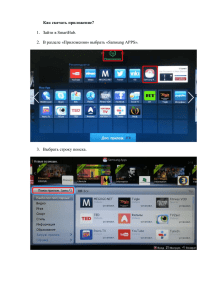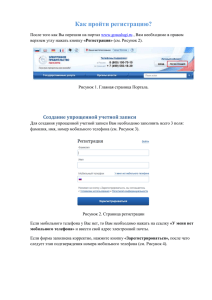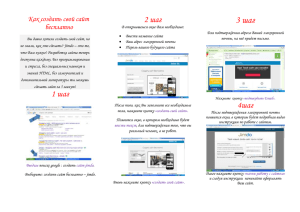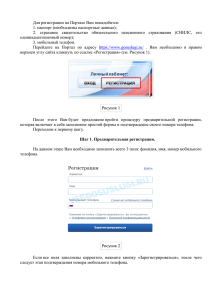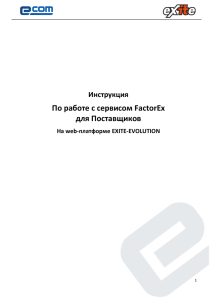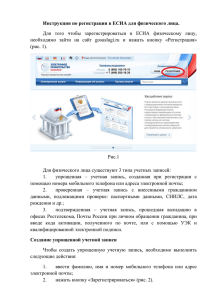ИНСТРУКЦИЯ ПО РЕГИСТРАЦИИ В ЕДИНОЙ СИСТЕМЕ ИДЕНТИФИКАЦИИ И АУТЕНТИФИКАЦИИ
реклама
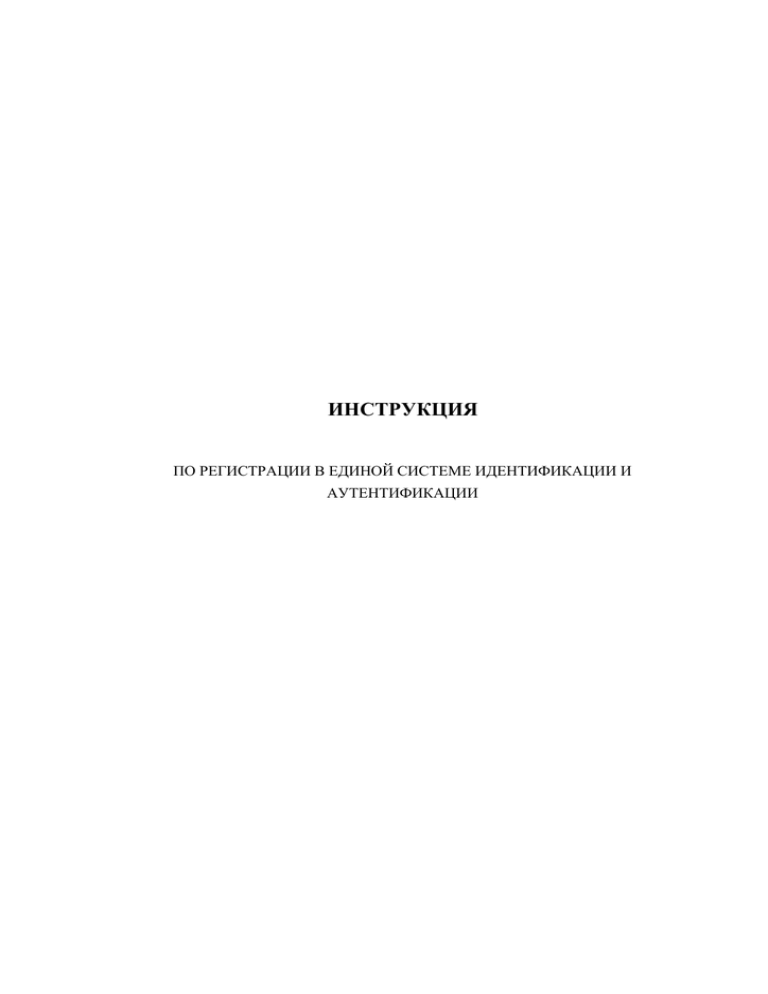
ИНСТРУКЦИЯ ПО РЕГИСТРАЦИИ В ЕДИНОЙ СИСТЕМЕ ИДЕНТИФИКАЦИИ И АУТЕНТИФИКАЦИИ ПРОЦЕСС РЕГИСТРАЦИИ ФИЗИЧЕСКОГО ЛИЦА Типы учетных записей физических лиц В ЕСИА предусмотрены учетные записи физических лиц следующих типов: 1. непроверенная учетная запись (содержит минимальный набор данных о пользователе); 2. проверенная учетная запись (данные о пользователе проверены в БГИР); 3. подтвержденная учетная запись (данные о пользователе проверены в БГИР, а личность пользователя – физического лица подтверждена одним из доступных способов подтверждения). ! ПРОЙТИ ПОЛНУЮ ПРОЦЕДУРУ РЕГИСТРАЦИИ МОЖНО В ЛЮБОМ МНОГОФУНКЦИОНАЛЬНОМ ЦЕНТРЕ ПРИМОРСКОГО КРАЯ. Регистрация непроверенной учетной записи Рисунок 3. Форма регистрации Форма регистрации доступна на Едином портале государственных услуг (http://esia.gosuslugi.ru/registration). Заполните поля: 1. «Фамилия»; 2. «Имя»; 3. «Мобильный телефон». При отсутствии мобильного телефона, нажмите на гиперссылку «У меня нет мобильного телефона» и заполните поле «Адрес электронной почты». 8 Нажмите на кнопку «Зарегистрироваться». Если выбран способ регистрации по мобильному телефону, то система отправляет код подтверждения на номер мобильного телефона, указанный при регистрации и отображается форма для подтверждения номера мобильного телефона (Рисунок 4). Рисунок 4. Форма для подтверждения номера моб. телефона Код подтверждения можно ввести в течение 5 минут. При истечении отведенного времени можно запросить новый код подтверждения. Для этого необходимо нажать на кнопку «Получить новый код подтверждения». Введите полученный код подтверждения в поле «Код подтверждения», нажмите на кнопку «Подтвердить». Если выбран способ регистрации по электронной почте, то отобразится страница подтверждения адреса электронной почты для создаваемой учетной записи (Рисунок 5). На адрес электронной почты, указанный при регистрации, Система отправляет письмо с гиперссылкой для подтверждения адреса электронной почты. 9 Рисунок 5. Форма подтверждения адреса электронной почты Необходимо открыть полученное письмо и перейти по гиперссылке для подтверждения адреса электронной почты (Рисунок 6). Рисунок 6. Письмо для подтверждения адреса электронной почты Время действия полученной гиперссылки составляет 3 дня. 10 При нажатии на кнопку «Подтвердить» (Рисунок 4) или при переходе по гиперссылке в письме для подтверждения адреса электронной почты (Рисунок 6), отображается форма создания пароля (Рисунок 7). Рисунок 7. Форма создания пароля Пароль будет использоваться для входа в Систему. ВНИМАНИЕ: Пароль должен содержать не менее 8 символов и состоять из строчных и заглавных букв, а также содержать цифры. Введите пароль в поле «Пароль». Подтвердите создаваемый пароль его повторным вводом в поле «Подтвердите пароль». Нажмите на кнопку «Сохранить». При нажатии на кнопку «Сохранить», выполняется проверка корректности введенных данных. Если указанные данные корректны, то отображается окно с сообщением об успешной регистрации (Рисунок 8). Рисунок 8. Сообщение об успешной регистрации 11 Системой создана непроверенная учетная запись. Непроверенная учетная запись нуждается в подтверждении (см. п. 5.3). Подтверждение непроверенной учетной записи ! ПОДТВЕРЖДЕНИЕ НЕПРОВЕРЕННОЙ УЧЕТНОЙ ЗАПИСИ МОЖНО ОСУЩЕСТВИТЬ: в любом ближайшем многофункциональном центре Приморского края. в любом ближайшем территориальном центре занятости населения Приморского края; в любом ближайшем территориальном отделении ОАО «Ростелеком»; в пункте подтверждения простой электронной подписи на базе органов местного самоуправления. Для подтверждения учетной записи необходимо: Заполнить личные данные; Дождаться завершения автоматической проверки личных данных; Подтвердить личность одним из доступных способов. Для заполнения личных данных нажмите на кнопку «Войти и заполнить личные данные» в окне с сообщением об успешной регистрации непроверенной учетной записи (см. Рисунок 8). При нажатии на кнопку «Войти и заполнить личные данные» отображается форма для ввода личных данных (Рисунок 9). 12 Рисунок 9. Форма для ввода личных данных Заполните поля формы корректными личными данными, нажмите на кнопку «Продолжить» для перехода к автоматической проверке личных данных, или на кнопку «Продолжить позже» для сохранения указанных сведений. ВНИМАНИЕ: автоматическая проверка личных данных занимает несколько минут. При нажатии на кнопку «Продолжить» система отображает окно с информацией о ходе автоматической проверки личных данных (Рисунок 10). Рисунок 10. Окно с информацией о ходе проверки До завершения проверки кнопка «Перейти к подтверждению личности» не активна. ВНИМАНИЕ: При закрытии окна проверка личных данных не останавливается и выполняется в фоновом режиме. Проверка личных данных выполнена успешно, если в центральной части окна для каждой из выполненных проверок отображаются пиктограммы « «Перейти к подтверждению личности» – активна (Рисунок 11). », кнопка 13 Рисунок 11. Центральная часть окна с информацией о ходе проверки. Проверка выполнена успешно Нажмите на кнопку «Перейти к подтверждению личности» для перехода к следующему шагу подтверждения непроверенной учетной записи. При нажатии на кнопку «Перейти к подтверждению личности», отображается окно для выбора способа подтверждения личности (Рисунок 12). Подтверждение личности доступно следующими способами: Личное обращение в центр обслуживания; С помощью кода подтверждения полученного по почте; С помощью средства электронной подписи или УЭК. 14 Рисунок 12. Окно для выбора способа подтверждения личности При выборе способа подтверждения «Обратиться лично» будут отображены все доступные центры регистрации. Можно обратиться в любую из указанных организаций. Для прохождения процедуры подтверждения личности необходимо предъявить оператору этой организации документ, удостоверяющий личность. ВНИМАНИЕ: Необходимо предъявить тот же документ, который был указан в личных данных при запуске процедуры подтверждения личности. Если вы получили новый документ, удостоверяющий личность, то вы не сможете подтвердить свою личность. В этом случае следует создать новую непроверенную учетную запись, ввести свои данные и данные нового документа, дождаться их проверки, и только после этого обратиться в Центр обслуживания. 15 При выборе способа «Получить код подтверждения личности по почте» необходимо указать почтовый адрес, по которому заказным письмом будет отправлен код активации (Рисунок 13). Рисунок 13. Окно для выбора способа подтверждения личности. Способ «Получение кода по почте» Средний срок доставки кода по почте составляет около 2-х недель. Необходимо убедиться в том, что адрес заполнен корректно: в случае ошибочного указания адреса повторная отправка кода активации будет возможна не раньше, чем через 30 дней после первой отправки. Убедившись в корректности адреса, нажмите на кнопку «Доставить». После получения извещения о заказном письме в отделение Почты России следует обратиться в это отделение и получить письмо, содержащее код активации. Учетная запись подтверждается после ввода корректного кода активации на странице с личными данными. 16 Выберите способ подтверждения «С помощью средства электронной подписи или УЭК», подключите средство электронной подписи или УЭК, нажмите на кнопку «Подтвердить личность этим способом». При нажатии на кнопку «Подтвердить личность этим способом» выполняется проверка электронной подписи или карты УЭК. При успешно выполненном подтверждении личности, отображается окно с сообщением о подтверждении учетной записи. Рисунок 14. Окно с сообщением о подтверждении учетной записи